Win10更新失败怎么解决
时间:2025-09-23 15:34:32 476浏览 收藏
**Win10无法连接更新服务?一文教你轻松解决!** 当你的Windows 10系统提示无法连接更新服务时,别担心!这可能是由于网络配置、服务状态或系统文件损坏等原因导致。本文针对此问题,提供了详细的解决方案,从运行Windows更新疑难解答,重置Windows Update组件,到更换公共DNS服务器,运行SFC扫描修复系统文件,以及检查组策略设置,一步步指导你排查并解决问题。通过本文,你将能够快速恢复Win10的更新功能,确保系统安全和稳定,轻松获取最新的功能和安全补丁。即使是电脑小白,也能轻松上手,告别更新烦恼!
首先运行Windows更新疑难解答,然后重置Windows Update组件并重命名缓存文件夹,接着更换为公共DNS服务器,再运行SFC扫描修复系统文件,最后检查组策略设置确保未指向内部更新服务器。

如果您尝试在Windows 10系统中检查更新,但系统提示无法连接到更新服务,则可能是由于网络配置、服务状态或系统文件损坏导致的。以下是解决此问题的具体步骤:
本文运行环境:Dell XPS 13,Windows 10 专业版。
一、使用Windows更新疑难解答
Windows内置的疑难解答工具可以自动检测并修复常见的更新连接问题,适用于因服务异常或配置错误导致的连接失败。
1、按下 Win + I 打开设置,进入“更新和安全”。
2、点击左侧的“疑难解答”,在右侧找到“其他疑难解答”。
3、选择“Windows 更新”,点击“运行疑难解答”按钮。
4、按照屏幕提示操作,等待工具完成检测与修复过程。
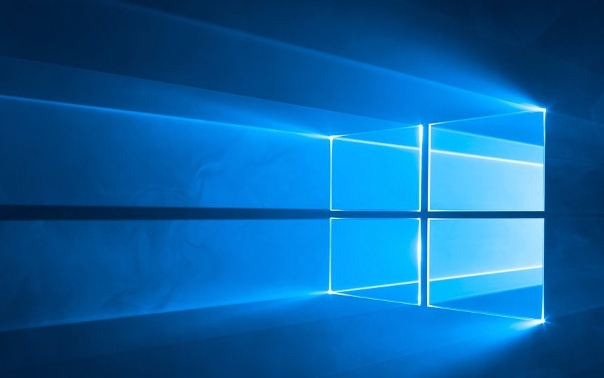
二、重置Windows Update组件
通过停止相关服务、重命名缓存文件夹并重启服务,可以清除可能已损坏的更新组件数据,从而恢复更新功能。
1、以管理员身份打开命令提示符。可通过搜索“cmd”,右键选择“以管理员身份运行”来实现。
2、依次输入以下命令,并在每条命令后按回车执行:
net stop wuauserv
net stop cryptSvc
net stop bits
net stop msiserver
3、执行以下命令重命名两个关键文件夹:
ren C:\Windows\SoftwareDistribution SoftwareDistribution.old
ren C:\Windows\System32\catroot2 Catroot2.old
4、重新启动之前停止的服务,输入以下命令并逐条执行:
net start wuauserv
net start cryptSvc
net start bits
net start msiserver
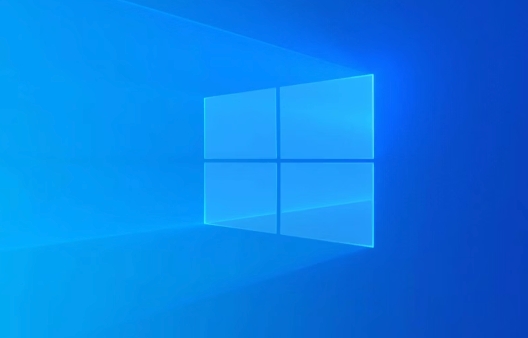
三、更改DNS服务器地址
DNS解析失败可能导致系统无法访问微软更新服务器。更换为公共DNS可绕过运营商DNS故障。
1、打开“设置” > “网络和Internet” > “Wi-Fi”或“以太网”(根据当前连接方式选择)。
2、点击当前连接的网络名称,向下滚动至“IP设置”,点击“编辑”。
3、将IP分配设置为“手动”,开启IPv4。
4、在“首选DNS”中输入 8.8.8.8,在“备用DNS”中输入 8.8.4.4。
5、点击“保存”应用设置,然后尝试再次检查更新。

四、运行系统文件检查器(SFC)
系统核心文件损坏可能导致更新服务无法正常通信。SFC工具能扫描并修复受保护的系统文件。
1、以管理员身份打开命令提示符。
2、输入命令 sfc /scannow 并按回车执行。
3、等待扫描完成(可能需要15-30分钟),系统会自动尝试修复发现的问题。
4、扫描结束后,重启计算机并尝试连接Windows更新服务。
五、检查本地组策略设置
若组策略中配置了内部更新服务器地址,系统将无法连接到微软官方更新服务。
1、按下 Win + R 打开运行窗口,输入 gpedit.msc 并回车。
2、导航至“计算机配置” > “管理模板” > “Windows组件” > “Windows Update”。
3、在右侧找到“指定Intranet Microsoft更新服务位置”,双击打开。
4、确保其设置为“未配置”或“已禁用”,然后点击“确定”。
理论要掌握,实操不能落!以上关于《Win10更新失败怎么解决》的详细介绍,大家都掌握了吧!如果想要继续提升自己的能力,那么就来关注golang学习网公众号吧!
-
501 收藏
-
501 收藏
-
501 收藏
-
501 收藏
-
501 收藏
-
376 收藏
-
430 收藏
-
492 收藏
-
231 收藏
-
424 收藏
-
489 收藏
-
469 收藏
-
138 收藏
-
143 收藏
-
255 收藏
-
192 收藏
-
309 收藏
-

- 前端进阶之JavaScript设计模式
- 设计模式是开发人员在软件开发过程中面临一般问题时的解决方案,代表了最佳的实践。本课程的主打内容包括JS常见设计模式以及具体应用场景,打造一站式知识长龙服务,适合有JS基础的同学学习。
- 立即学习 543次学习
-

- GO语言核心编程课程
- 本课程采用真实案例,全面具体可落地,从理论到实践,一步一步将GO核心编程技术、编程思想、底层实现融会贯通,使学习者贴近时代脉搏,做IT互联网时代的弄潮儿。
- 立即学习 516次学习
-

- 简单聊聊mysql8与网络通信
- 如有问题加微信:Le-studyg;在课程中,我们将首先介绍MySQL8的新特性,包括性能优化、安全增强、新数据类型等,帮助学生快速熟悉MySQL8的最新功能。接着,我们将深入解析MySQL的网络通信机制,包括协议、连接管理、数据传输等,让
- 立即学习 500次学习
-

- JavaScript正则表达式基础与实战
- 在任何一门编程语言中,正则表达式,都是一项重要的知识,它提供了高效的字符串匹配与捕获机制,可以极大的简化程序设计。
- 立即学习 487次学习
-

- 从零制作响应式网站—Grid布局
- 本系列教程将展示从零制作一个假想的网络科技公司官网,分为导航,轮播,关于我们,成功案例,服务流程,团队介绍,数据部分,公司动态,底部信息等内容区块。网站整体采用CSSGrid布局,支持响应式,有流畅过渡和展现动画。
- 立即学习 485次学习
